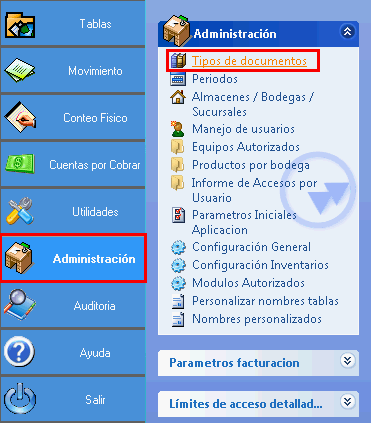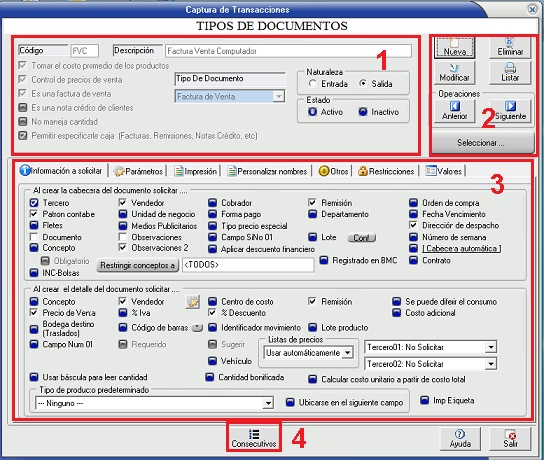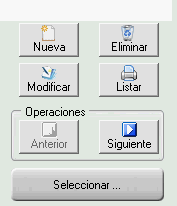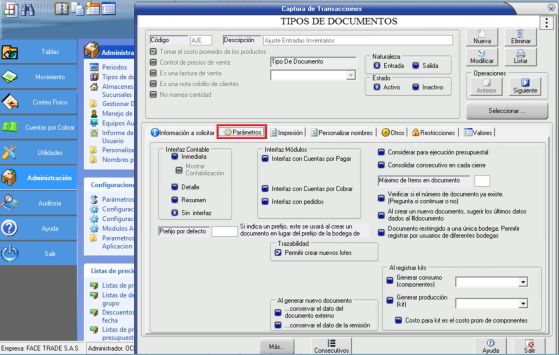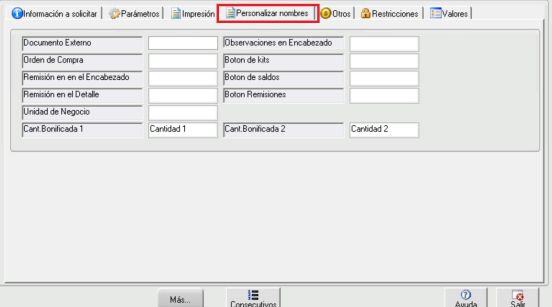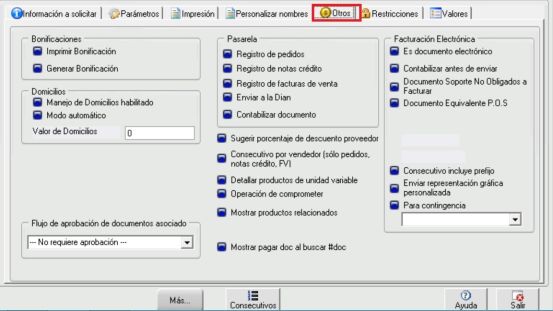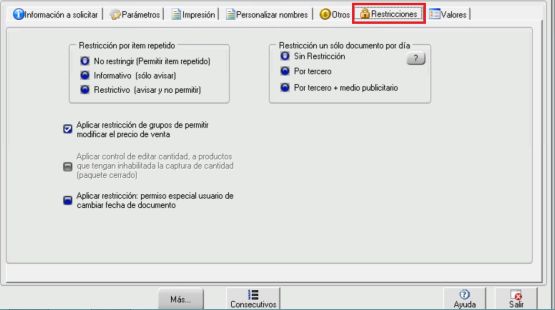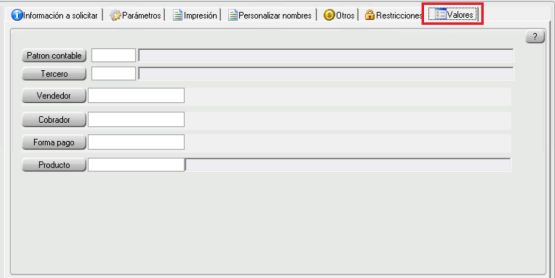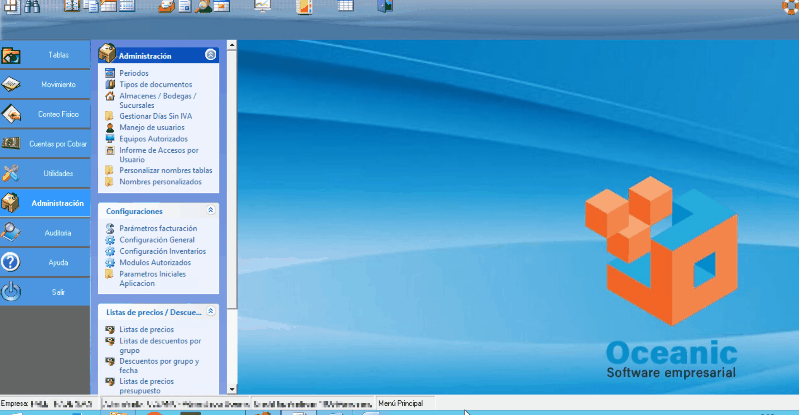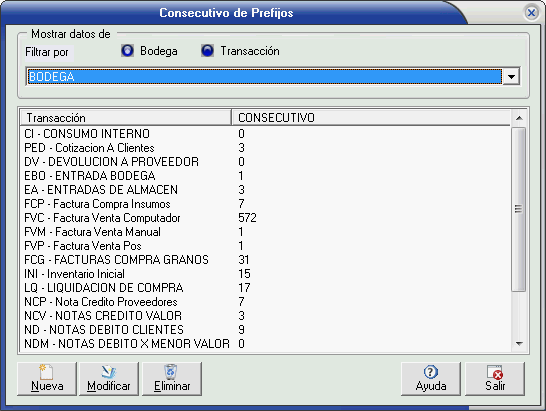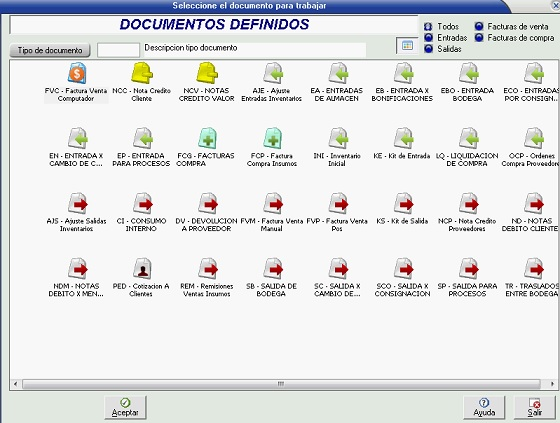Tipos de documentos de inventario
1) ¿ Qué hace?[edit | edit source]
Permite la configuración de los documentos que son utilizados en el Sistema de gestión de Compras, Inventarios, Producción, Comercial, es decir, permite la gestión, configuración y parametrización de las facturas, ordenes de compra y demás documentos de inventario.
2) ¿ En dónde está ubicada?[edit | edit source]
Para acceder a esta funcionalidad siga los siguientes pasos:
- En el módulo "Comercial" ir a "Administración".
- Seleccionar la opción "Tipos de documentos".
3) ¿ Cómo se configura?[edit | edit source]
Una vez acceda a la funcionalidad, el sistema despliega una ventana como la que se muestra en la siguiente ilustración:
La ventana se organiza de la siguiente manera:
Configuración General[edit | edit source]
Al dar clic en el botón "Nueva" o "Modificar", el sistema despliega la ventana como la que se muestra en la Ilustración 3, ofreciendo las siguientes opciones de configuración y parametrización, divididas en secciones y pestañas:
A través de estas opciones, el sistema permite configurar las generalidades del el documento. La cabecera se compone de campos:
- Código: Código con el cual se identifica el documento. Este campo es único para cada tipo.
- Descripción: Un nombre, reseña o comentario sobre el documento, este debería indicar la utilidad del documento.
Y casillas de verificación:
- Tomar el costo promedio de los productos: Al marcar esta casilla, al adicionar un item al documento, se toma el costo promedio de la bodega por la cual se este se esta realizando el movimiento. Cuando no está marcada, se toma el costo último registrado para el item a través de un documento de entrada.
- Control de precios de venta: Cuando está marcada, permite ingresar de forma manual el precio de los productos. Cuando no lo está, se toma el precio que se ha configurado para el producto. NOTA: Para usar esta opción se debe marcar la casilla "Precio de venta" de la sección "Al crear documento solicitar:". Cuando dicha casilla no está marcada, la casilla "Control de precios de venta" se desactiva. Se debe tener en cuenta que la casilla "Control de precios de venta" NO tiene efecto en los documentos marcados como "Factura de Venta", ya que estos documentos permiten el ingreso del precio manualmente, aún así es recomendable marcar esta casilla en las facturas de venta.
Para modificar el precio del producto, el usuario debe tener el permiso especial de "Modificar el precio del producto", ver Manejo de usuarios.
- Es una factura de venta: Al marcarse, el sistema clasifica el documento como factura de venta.
- Es una nota crédito de clientes: Al marcarse, el sistema clasifica el documento como nota crédito clientes.
- No maneja cantidad: permite al documento tomar productos con cantidad cero, es decir, permite manejar valor y no cantidad, por ejemplo en caso de un error en la facturación en una compra con valor acordado (se facturó de mas), un documento nota crédito que no maneje cantidad permite modificar el valor sin afectar la cantidad.
- Tipo de Documento: El sistema permite definir si un documento es una factura de venta, un pedido, factura de compra, etc. El tipo de documento influye en la naturaleza del documento
(Nota crédito clientes, Nota crédito proveedores)y al momento de generar un documento a partir de otro, ya que para el uso de esta funcionalidad los tipos deben estar correctamente definidos.
NOTAS:
- Para documentos que sean Factura de venta y Nota Crédito Clientes, se debe marcar la casilla y seleccionar el tipo en la lista desplegable.
- El tipo seleccionado debe tener coherencia con la naturaleza del documento, es decir, una Factura de venta debe ser de naturaleza de "Salida", y una Factura de compra debe ser de naturaleza "Entrada".
- Permitir especificarle caja: (Solo habilitada para documentos de salida y notas crédito clientes) Esta opción permite elegir la forma de pago del documento al apretar la tecla "F8", para esto el documento NO debe tener marcado que solicite "Forma de pago" en la pestaña "Info. a solicitar".
- Naturaleza: Permite definir si es un Documento de entrada o de salida. Por ejemplo cuando se adiciona un item a un documento de salida, se reduce la cantidad en el inventario del producto, mientras que en un documento de entrada se aumenta la cantidad de producto en el inventario.
- Estado: En caso de marcar la opción "Inactivo", NO se permite la creación de nuevos documentos de éste tipo.
Opciones de gestión[edit | edit source]
Las opciones de Gestión de los Tipos de Documento son: (Cómo se muestra en la Ilustración 4
- Nueva: Permite la creación de un nuevo tipo de documento.
- Eliminar: Permite la eliminación de un tipo de documento. (El sistema NO permite eliminar tipos que ya tienen documentos creados, en este caso use la opción de inactivo).
- Modificar: Permite la edición de la configuración de un tipo de documento.
- Listar: Hace un listado de los tipos de documento existentes en el sistema.
- Operaciones (Anterior/Siguiente): Permite navegar entre los tipos de documentos.
- Seleccionar: Permite la selección de un tipo de documento, abriendo una lista de los tipos existentes en el sistema.
Menú configuraciones[edit | edit source]
Información a solicitar[edit | edit source]
Esta pantalla te permite configurar qué información debe solicitar el sistema al crear la cabecera y el detalle de los documentos. A continuación, se describe cada opción disponible en detalle. Ver guía Aqui
Parámetros[edit | edit source]
La pestaña de "Parámetros" en el ERP permite a los usuarios configurar distintos parámetros esenciales para la operación y manejo de documentos. Esta configuración asegura que los documentos se procesen de acuerdo con las políticas y procedimientos específicos de la empresa. Ver guía aquí
Impresión[edit | edit source]
La pestaña de "Impresión" permite gestionar y configurar cómo se imprimen los documentos de inventarios generados por el ERP. Desde esta pantalla, puedes personalizar los formatos de impresión, seleccionar las impresoras y ajustar otras configuraciones relacionadas con la impresión. Ver guía aquí
Personalizar nombres[edit | edit source]
La pestaña de "Personalizar Nombres" permite a los usuarios configurar y personalizar las etiquetas de los campos en los documentos generados por el ERP. Esta opción es útil para adaptar el sistema a las necesidades específicas de la organización, asegurando que las terminologías usadas sean consistentes con las prácticas internas. ver: Pestaña "Personalizar nombres".
Otros[edit | edit source]
La pestaña de "Otros" permite a los usuarios configurar varias opciones esenciales para la operación y manejo de documentos en el ERP. Esta sección asegura que los documentos se procesen de acuerdo con las políticas y procedimientos específicos de la organización. ver: Pestaña "Otros".
Restricciones[edit | edit source]
La pestaña de "Restricciones" permite configurar diferentes restricciones para el manejo y control de documentos dentro del ERP. Esta sección es vital para asegurar que los procesos se realicen conforme a las políticas y reglas establecidas por la organización. Ver restricciones
Valores [edit | edit source]
La pestaña de "Valores" permite a los usuarios ingresar y gestionar valores específicos relacionados con diversas categorías del ERP. Esta sección es fundamental para mantener la precisión y consistencia en la gestión de datos financieros y operativos.
- Patrón Contable
- Campo para ingresar o seleccionar el patrón contable que se aplicará al documento o transacción.
- Tercero
- Campo para ingresar o seleccionar el tercero (proveedor o cliente) asociado con el documento.
- Vendedor
- Campo para ingresar o seleccionar el vendedor asociado con la transacción.
- Cobrador
- Campo para ingresar o seleccionar el cobrador asignado a la transacción.
- Forma de Pago
- Campo para ingresar o seleccionar la forma de pago que se aplicará a la transacción.
- Producto
- Campo para ingresar o seleccionar el producto que se incluirá en el documento.
Botón mas[edit | edit source]
El botón "Más..." permite a los usuarios expandir la vista para acceder a configuraciones adicionales en la pantalla de "Tipos de Documentos". Cuando se hace clic en "Más...", el botón cambia a "Menos..." y muestra opciones adicionales de configuración. Esta funcionalidad es útil para gestionar detalles específicos que no siempre son necesarios en la vista principal.
Componentes de la Pantalla Expandida[edit | edit source]
- Operador Crediticio
- Campo: Opción para definir si el documento requiere un operador crediticio.
- Registro de Cambio
- Campo: Opción para indicar si se debe registrar el cambio en el documento.
- Tercero
- Requerir Tenga: Define si el tercero debe tener ciertos requisitos.
- Cobrador
- Campo: Opción para definir si se debe solicitar la información del cobrador.
- Sector Salud
- Registro recaudo usuarios/beneficiarios: Define si se deben registrar los recaudos de usuarios o beneficiarios.
- Registrar recaudo: Opción para registrar recaudos específicos.
- Operación Referenciada: Define si la operación está referenciada.
- Registrar cobro/reporte a la EPS: Indica si se debe registrar el cobro o reporte a la EPS.
- Registrar cobro/reporte: General para registrar el cobro o reporte.
- Límite Facturación POS
- Campo: Define el límite de facturación para el POS.
- Es Factura POS
- Campo: Indica si el documento es una factura POS.
- Convertir el Tipo Doc FEL
- Campo: Opción para seleccionar si se debe convertir el tipo de documento a FEL.
- Informes
- Informe de pendientes: Indica si se debe mostrar la opción para generar informes de pendientes.
- Tipo Operación
- Campo: Define el tipo de operación asociada al documento. Si un documento tiene un tipo de operación definido, al crearlo, se asignará automáticamente dicho tipo de operación. En caso de que el tipo de documento no tenga un tipo de operación configurado, se utilizará el que esté definido en la configuración de inventarios.
Facturación electrónica[edit | edit source]
- Es documento electrónico Indica si el documento que se está configurando debe ser tratado como un documento electrónico, según las normativas legales vigentes.
- Contabilizar antes de enviar Determina si el documento debe ser contabilizado en el sistema antes de enviarlo al proveedor autorizado de facturación electrónica o a la DIAN.
- Es documento soporte no obligados a facturar. Especifica si el documento es considerado como un soporte de transacciones que no es obligatorio.
- Es documento equivalente P.O Configura si el documento será tratado como un documento equivalente para operaciones específicas, como órdenes de compra.
- Consecutivo incluye prefijo Determina si los números consecutivos de este tipo de documento incluirán un prefijo que lo diferencie de otros consecutivos.
- Enviar representación gráfica p. correo Especifica si una representación gráfica del documento (por ejemplo, un PDF) debe enviarse por correo electrónico al cliente.
- Para contingencia Define si este tipo de documento será utilizado en casos de contingencia, cuando no sea posible emitir facturación electrónica estándar.
- Tipo Doc Contingencia Permite seleccionar el tipo de documento que se usará específicamente en situaciones de contingencia.
Pasarela[edit | edit source]
- Registro de pedidos Indica si el sistema registrará automáticamente pedidos relacionados con este tipo de documento.
- Registro de notas crédito Determina si las notas crédito serán registradas automáticamente a través del sistema en el tipo de documento seleccionado.
- Registro de facturas de venta Configura si las facturas de venta serán registradas automáticamente en el sistema en el tipo de documento seleccionando.
- Enviar a la DIAN Especifica si este documento debe enviarse a la DIAN para su validación y registro según las normativas de facturación electrónica.
- Contabilizar documento Indica si el documento será contabilizado automáticamente al ser generado.
Consecutivos[edit | edit source]
El botón Consecutivos, que se encuentra en la parte inferior de la ventana, permite configurar los consecutivos de los documentos dependiendo de la bodega que se seleccione. Esta misma opción se encuentra en Manejo de almacenes.
4) ¿ En dónde tiene efecto?[edit | edit source]
Los Tipos de documento generados en esta funcionalidad son los que se muestran en la opción "Movimientos" don los cuales se trabajará en el módulo. Cada una de las configuraciones y parametrizaciones que se hagan se verán reflejadas al generar cada uno de ellos.
5) Contenido relacionado[edit | edit source]
Documento registrado en la BMC